Advertentie
Hoe vaak heb je je smartphone eruit gehaald om iets op te nemen, maar ben je vergeten op te letten of je in landschap of portret opneemt?
In de hitte van het moment lijkt het misschien niet zo belangrijk - het enige dat u wilt doen, is de beelden in het geheugen vastleggen, zodat u deze later kunt bekijken.
Maar wanneer u weer thuis bent en uw video bekijkt, kan het frustrerend zijn als u uw video niet in de beste oriëntatie voor de situatie heeft opgenomen. Bijvoorbeeld: wilt u een belangrijke college lezing Als je lezingen op YouTube bekijkt, heb je deze Chrome-extensie nodigIedereen die lezingen op YouTube bekijkt, heeft er veel baat bij door deze eenvoudige maar nuttige plug-in voor Chrome te installeren. Lees verder in portretmodus? Of een selfie-video van je gran die in landschap zingt? Natuurlijk niet.
In dit artikel ga ik kijken hoe je video's kunt roteren op zowel een Windows- als een Mac-computer. Blijf lezen voor meer informatie.
ramen
Er zijn twee manieren om video's op Windows te roteren. Men gebruikt de
alomtegenwoordige VLC Media Player 6 Geweldige VLC-functies die u misschien niet kentEr is een reden waarom VLC het Zwitserse zakmes van mediaspelers wordt genoemd. Dit artikel identificeert zes geweldige VLC-functies en legt uit hoe je ze kunt gebruiken. Lees verder ; de andere gebruikt Windows Movie Maker.De eenvoudigere methode maakt gebruik van Movie Maker, dus ik zal die eerst uitleggen. Ik ga een korte clip van Ajax gebruiken voetbalfans 8 Super websites voor voetbalfansEen lijst met acht van de beste websites die alle voetbalfans zouden moeten bookmarken. Sommigen zijn gespecialiseerd in nieuws, anderen in mening, sommigen richten zich op doelen, anderen op statistieken. Het zijn allemaal waardevolle opslagplaatsen voor het mooie spel. Lees verder in Amsterdam tijdens mijn demonstraties. Ik heb de video een paar jaar geleden op mijn telefoon opgenomen.
Windows Movie Maker
Houd er rekening mee dat Movie Maker dat is voordat ik de methodologie uitleg geen native app Windows 10 Windows Essentials vervangen in Windows 10Gebruikt u standaard Windows-apps om foto's te bekijken, e-mail te beheren of video's te bewerken? Windows Essentials-apps worden in januari 2017 beëindigd. Vervang de apps op Windows 10 door deze alternatieven van derden. Lees verder . Microsoft rolde het in 2012 in Live Essentials in, maar beëindigde begin 2017 de ondersteuning voor de productiviteitssuite. Het is niet langer beschikbaar om te downloaden op de website van Microsoft.
U kunt nog steeds exemplaren van Live Essentials vinden die rondzweven op sites van derden, maar het installatieproces zal mislukken; het probeert contact te maken met servers die niet meer bestaan. Als zodanig moet je een kopie van Windows Movie Maker 2.6 pakken. Dit is de laatste versie van de software die u als zelfstandige app kunt installeren.
Zodra u Movie Maker 2.6 heeft gevonden, gedownload en geïnstalleerd, start u de app en klikt u op Video importeren in de linkerkolom. Als u de optie niet kunt zien, klik dan op Taken pictogram boven aan het scherm. Zoek vervolgens het bestand op uw harde schijf en klik op Importeren.
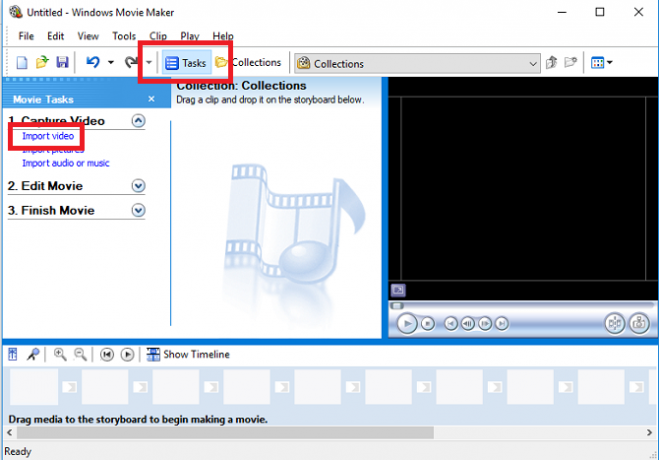
Het importproces kan enige tijd in beslag nemen, afhankelijk van de grootte van uw bestand. Als het klaar is, zie je je video in de Collecties paneel.
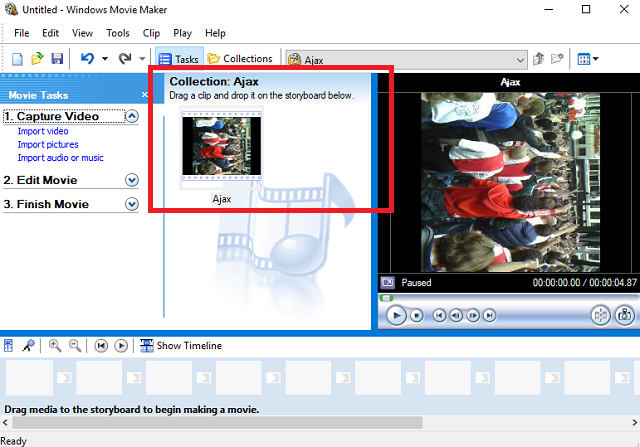
Sleep uw video naar de Storyboard. Dit is het brede paneel aan de onderkant van het app-venster.
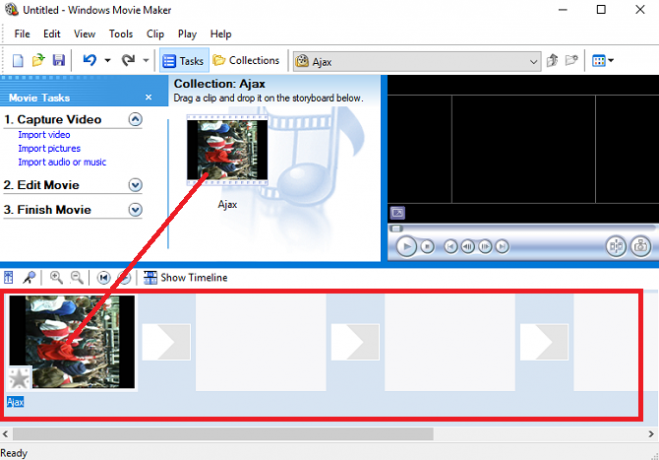
Klik nu met de rechtermuisknop op je video en selecteer Video-effecten vanuit het contextmenu. De app geeft een uitgebreide lijst met tools weer. Blader naar beneden tot je de rotatieoptie vindt. Klik Toevoegen, dan klikken OK.
(Notitie: De app kan alleen met de klok mee draaien, dus in mijn voorbeeld moet ik de video 270 graden draaien.)
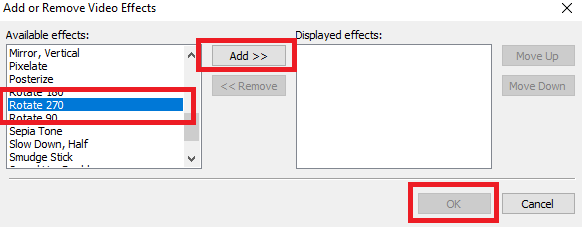
Als de rotatie is gelukt, zie je de correct georiënteerde video in de rechterbovenhoek van het startscherm van de app.
Ga naar om uw zojuist geroteerde video op te slaan Bestand> Filmbestand opslaan en klik door de verschillende opties op het scherm. Als je bij de Filminstellingen scherm, zorg ervoor dat u selecteert Beste kwaliteit voor afspelen op mijn computer. De andere opties mogen alleen worden gebruikt wanneer u dat wilt verklein de bestandsgrootte van een video Eenvoudig videobestanden voor het web comprimeren met Movie MakerHet uploaden van video's van hoge kwaliteit kan een eeuwigheid duren, vooral als ze lang zijn. Daar heeft niemand tijd voor. Hier leest u hoe u Windows Movie Maker gebruikt om videobestanden voor internet te comprimeren. Lees verder .
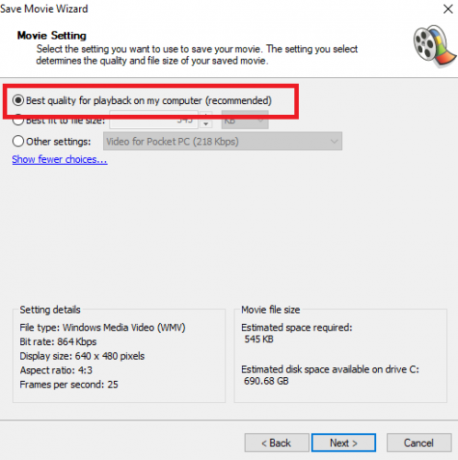
VLC
Het gebruik van VLC is veel ingewikkelder. Gezien de moeilijkheid om Windows Movie Maker te vinden, is dit misschien de enige keuze voor sommige gebruikers.
Open je verkeerd georiënteerde video in de app en ga naar Extra> Effecten en filters.
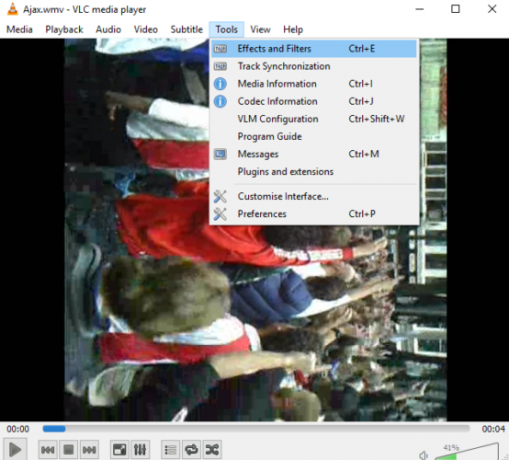
Klik op de Video tabblad en vervolgens de Geometrie subtabblad. Nu heb je twee opties. U kunt het selectievakje naast markeren Transformeren als je je video wilt roteren met standaard stappen van 90 graden, of je kunt kiezen Draaien om de oriëntatie slechts een paar graden tegelijk te veranderen.
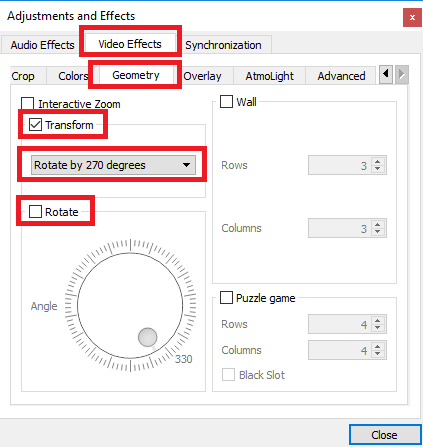
Raken Dichtbij wanneer je klaar bent, en je ziet je zojuist gewijzigde video in het hoofdvenster van de speler. U moet de wijzigingen echter opslaan om ze permanent te maken. Helaas is het niet zo eenvoudig als alleen maar op de knop 'Opslaan' te drukken.
Ga naar Extra> Voorkeuren en kies Allemaal onder Show Settings in de hoek rechtsonder.
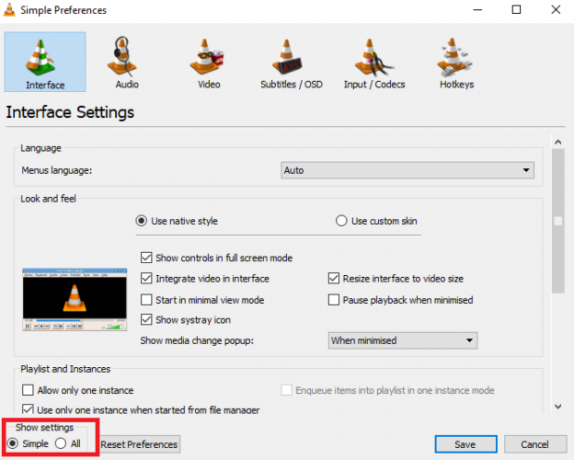
Scroll naar beneden Stream-uitvoer> Sout-streaming.
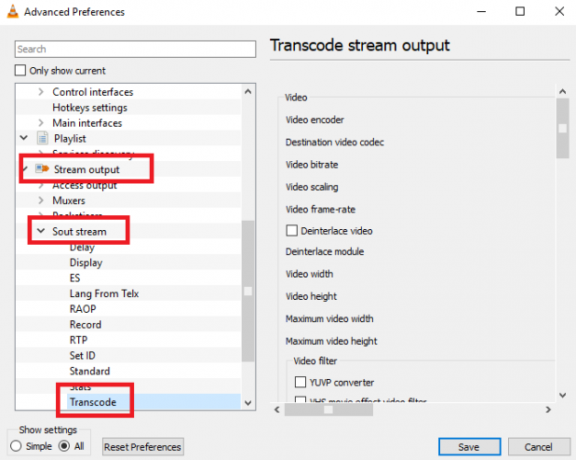
Kies in het paneel aan de rechterkant Draai videofilter en klik Sparen.
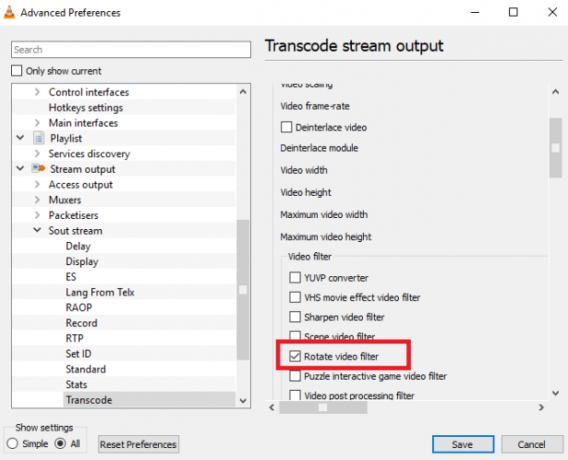
Ga vervolgens naar Media> Converteren / Opslaan en gebruik de Toevoegen knop om het originele bestand te selecteren.
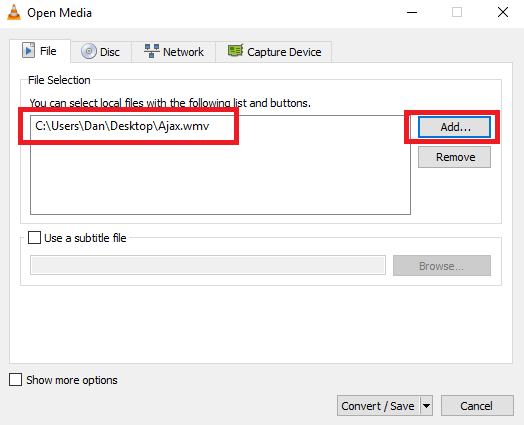
Kies ten slotte Converteren Selecteer in de vervolgkeuzelijst in de rechterbenedenhoek de opslaglocatie in de Bestemming vak en klik op Begin.
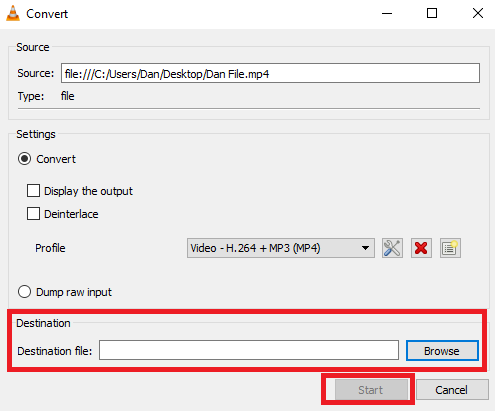
Nogmaals, het opslagproces kan enkele minuten duren, afhankelijk van de grootte van het bestand.
Mac
Op oudere versies van OS X moest je iMovie en een plug-in van derden gebruiken om video's te roteren. Dat is niet langer het geval - Apple heeft de functionaliteit rechtstreeks in QuickTime Player ingebouwd. Het proces is nu nog eenvoudiger dan het uitvoeren van dezelfde taak op Windows.
Ten eerste gebruik Spotlight 7 nuttige dingen die u waarschijnlijk niet gebruikt op uw MacPlan uw dag beter, vind snel wat u zoekt en multitaskt als een baas - hier zijn zeven uitstekende OS X-functies die u waarschijnlijk niet gebruikt. Lees verder om de QuickTime-app te vinden. Open het en u wordt gevraagd een bestand te selecteren. Kies het bestand dat u wilt roteren.
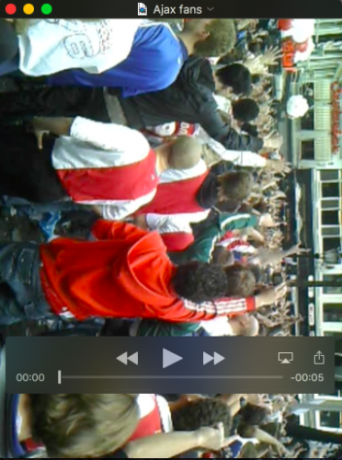
Ga nu naar de Bewerk menu. In het midden van het menu zie je vier opties: Draai naar links, Draai naar rechts, Draai horizontaal, en Draai verticaal. Kies de juiste optie voor uw behoeften. In mijn voorbeeld moet ik mijn video naar links draaien.
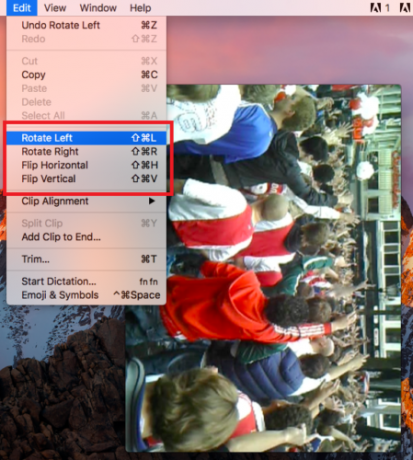
U kunt het bestand opslaan door naar te gaan Bestand> Opslaan. Als de opslagfunctie niet beschikbaar is, kunt u ook naar gaan Bestand> Exporteren en selecteer de videokwaliteit van uw voorkeur.
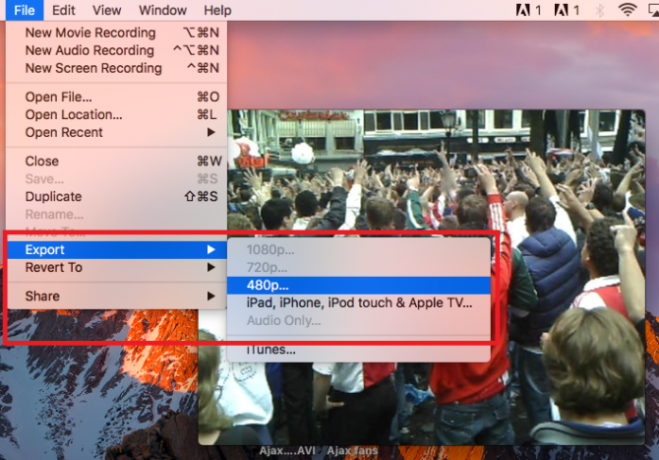
Geef ten slotte het bestand een naam en klik op Sparen.
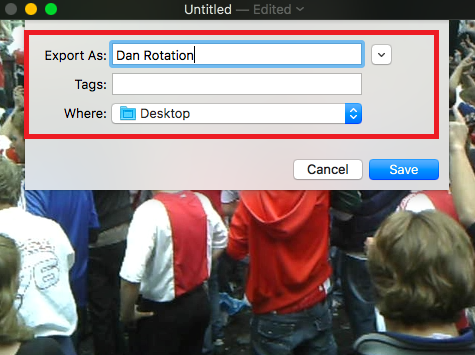
Hoe roteer je video's?
Ik heb je twee methoden laten zien voor het roteren van video's op Windows en een voor Mac. Alle methoden zijn eenvoudig als je ze een paar keer hebt geoefend.
Zijn dit de methoden die u gebruikt om uw video's in de gewenste oriëntatie te krijgen? Zo niet, hoe kom je dan aan het gewenste formaat? Welke apps en software gebruikt u?
Zoals altijd kunt u al uw feedback, input en vragen achterlaten in het opmerkingenveld hieronder.
Beeldcredits: sdecoret via Shutterstock.com
Dan is een Britse expat die in Mexico woont. Hij is de hoofdredacteur van de zustersite van MUO, Blocks Decoded. Op verschillende momenten was hij de Social Editor, Creative Editor en Finance Editor voor MUO. Je kunt hem elk jaar op de beursvloer op CES in Las Vegas zien ronddwalen (PR-mensen, contact opnemen!), En hij doet veel achter de schermen-site...


